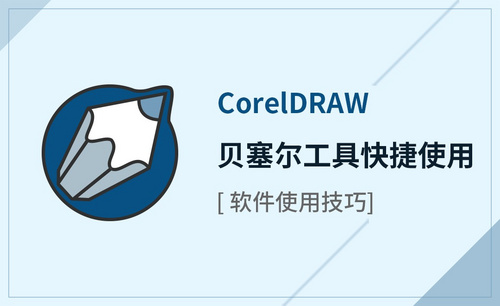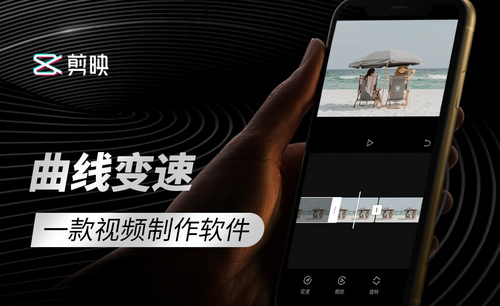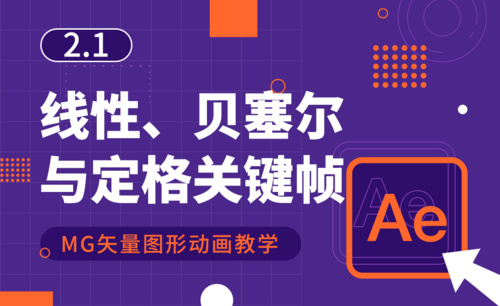pr贝塞尔曲线如何应用?
发布时间:2021年05月28日 14:56
今天小编为大家分享的教程是:贝塞尔曲线的应用。在进入教程之前,我们先了解一下什么是贝塞尔曲线,它是可调节的曲线,通过节点,句柄调节线段,还可以删除。下面就让我们进入教程学习一下,pr曲线-贝塞尔曲线的应用吧。
1.打开PR软件,【新建序列】-选择【AVCHD 1080i25(50i)】-点击【确定】。点击【序列】-【序列设置】,编辑模式选择【自定义】,帧大小为【1080*1080】,点击【确定】。
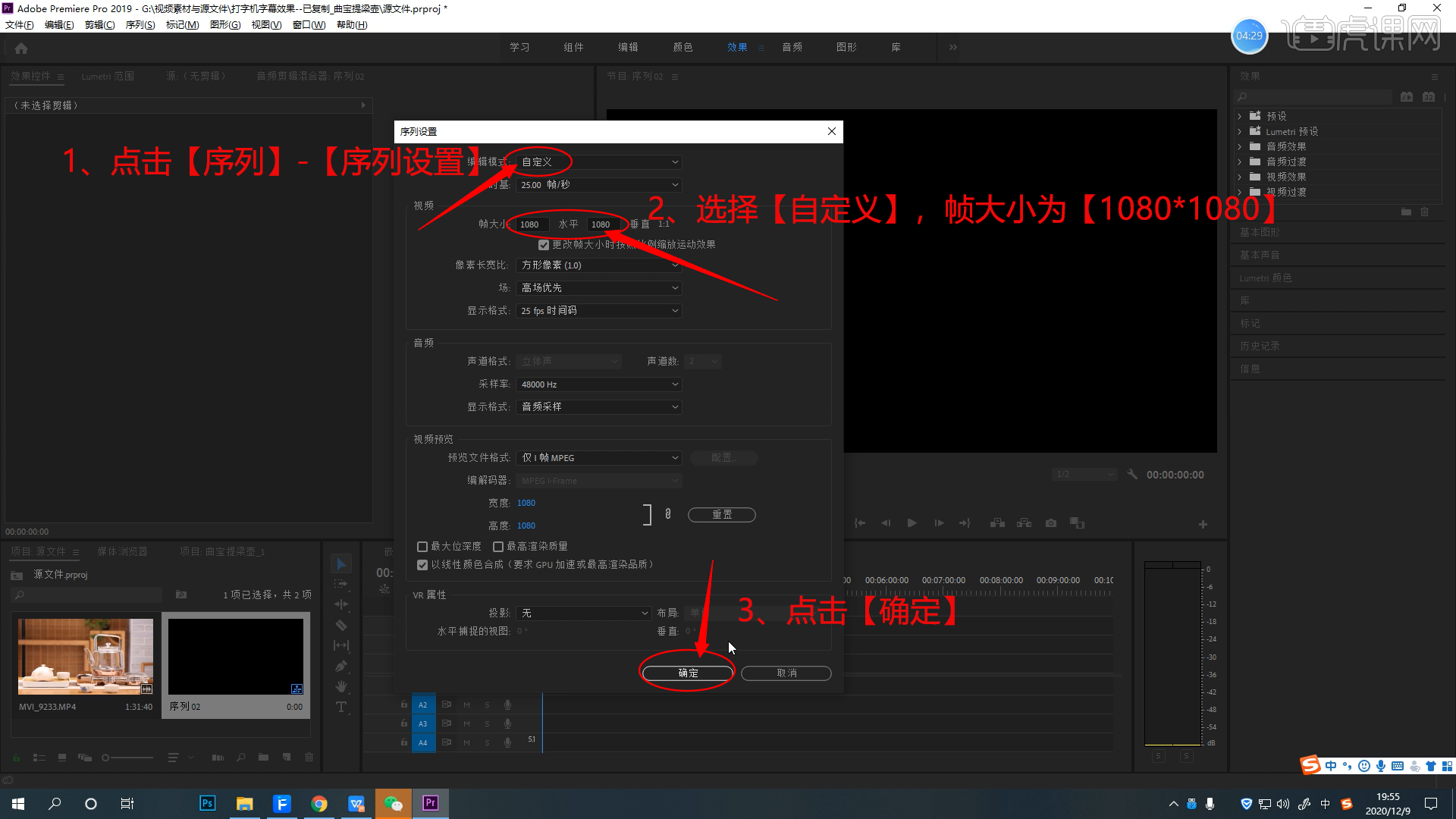
2.将准备好的视频素材拖拉到时间轴轨道面板上,保持现有设置,右击选择【取消链接】,删除音频,用【剃刀工具】在两秒处点击,用【选择工具(V)】点击后半部分视频删除。
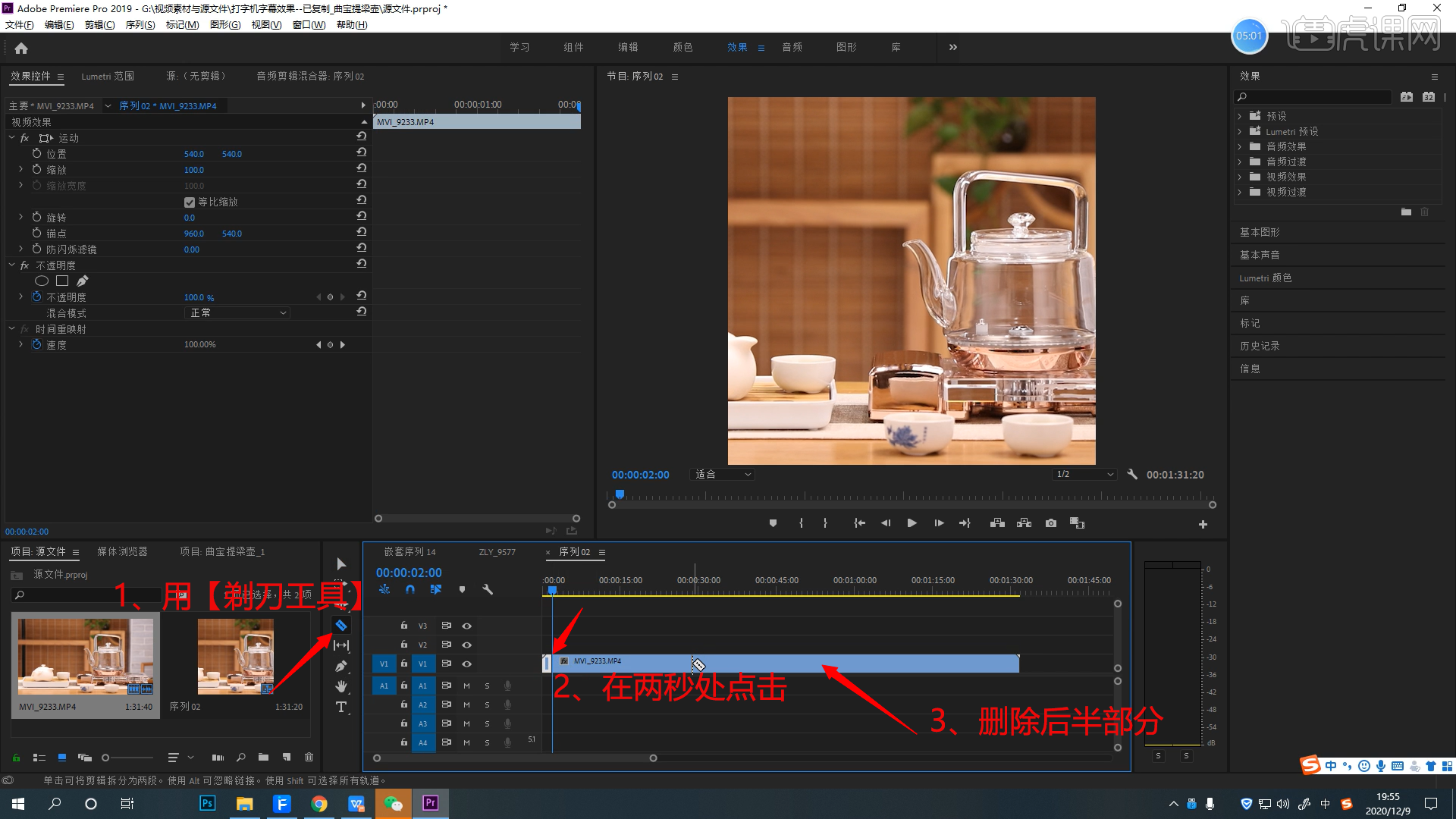
3.先学习基础版本,关键帧调节。在开始位置设置横坐标为【911】,在00:00:00:07位置设置位置关键帧,在00:00:01:16位置设置横坐标为【220】,这是基础设置,视觉冲击力较木讷,不是很灵动。
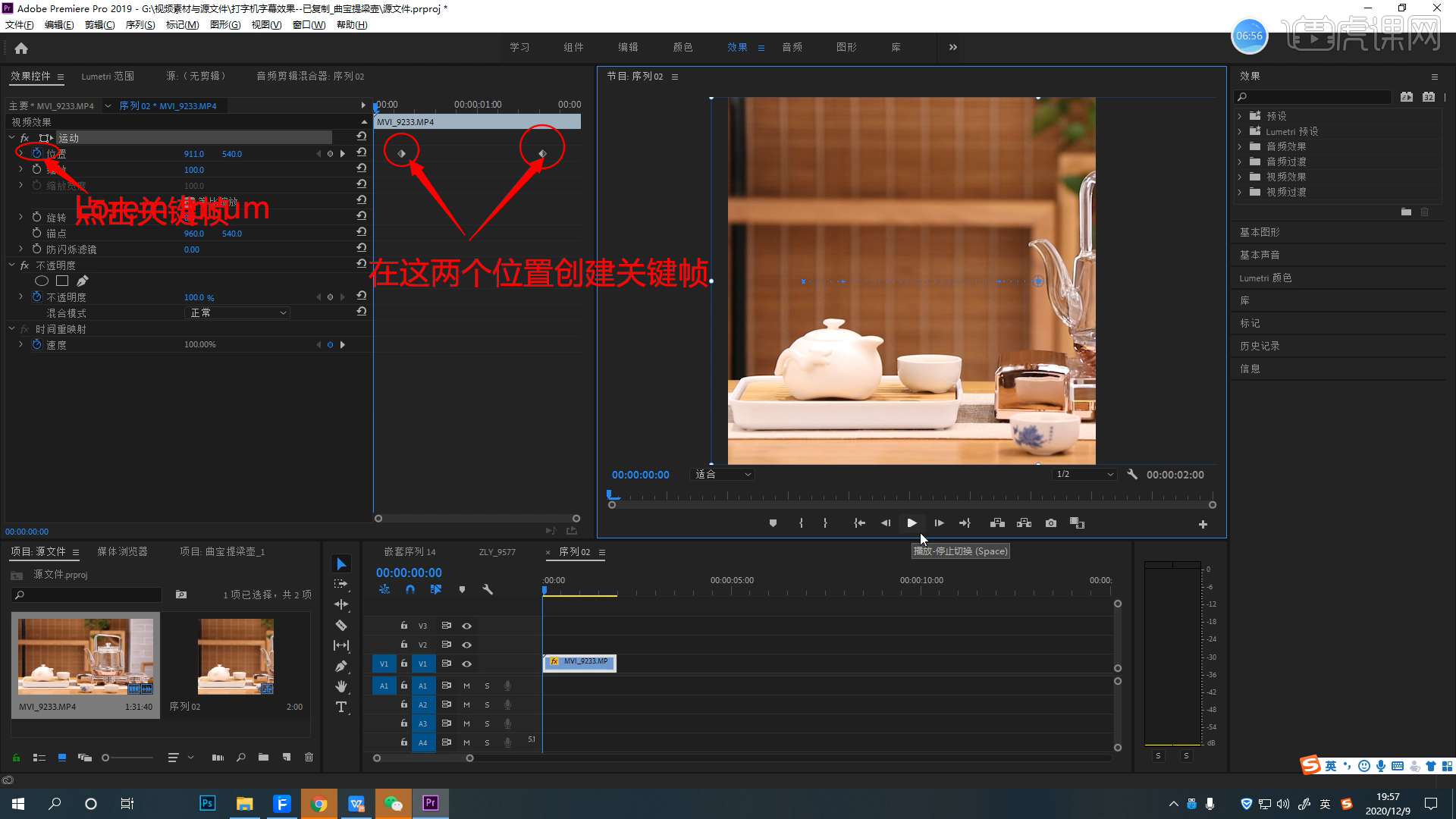
4.所以我们学习怎么在关键帧上设置贝塞尔曲线,点击第一个关键帧,右击选择【临时插值】-选择【连续贝塞尔曲线】,关键帧的图标从菱形变成沙漏型。

5.下拉【位置】,将第二个关键帧右击选择【临时插值】-选择【连续贝塞尔曲线】。按住调节杠杆往下调节,速率值为【298.0/秒】,调节第二个关键帧杠杆。如下图。

6.调节曲线的方法就是点击关键帧图标,出现蓝色杠杆,按住杠杆调节即可。画红色方块连接的地方尽量保持平滑,不能有高低差,使画面更灵活不突兀。
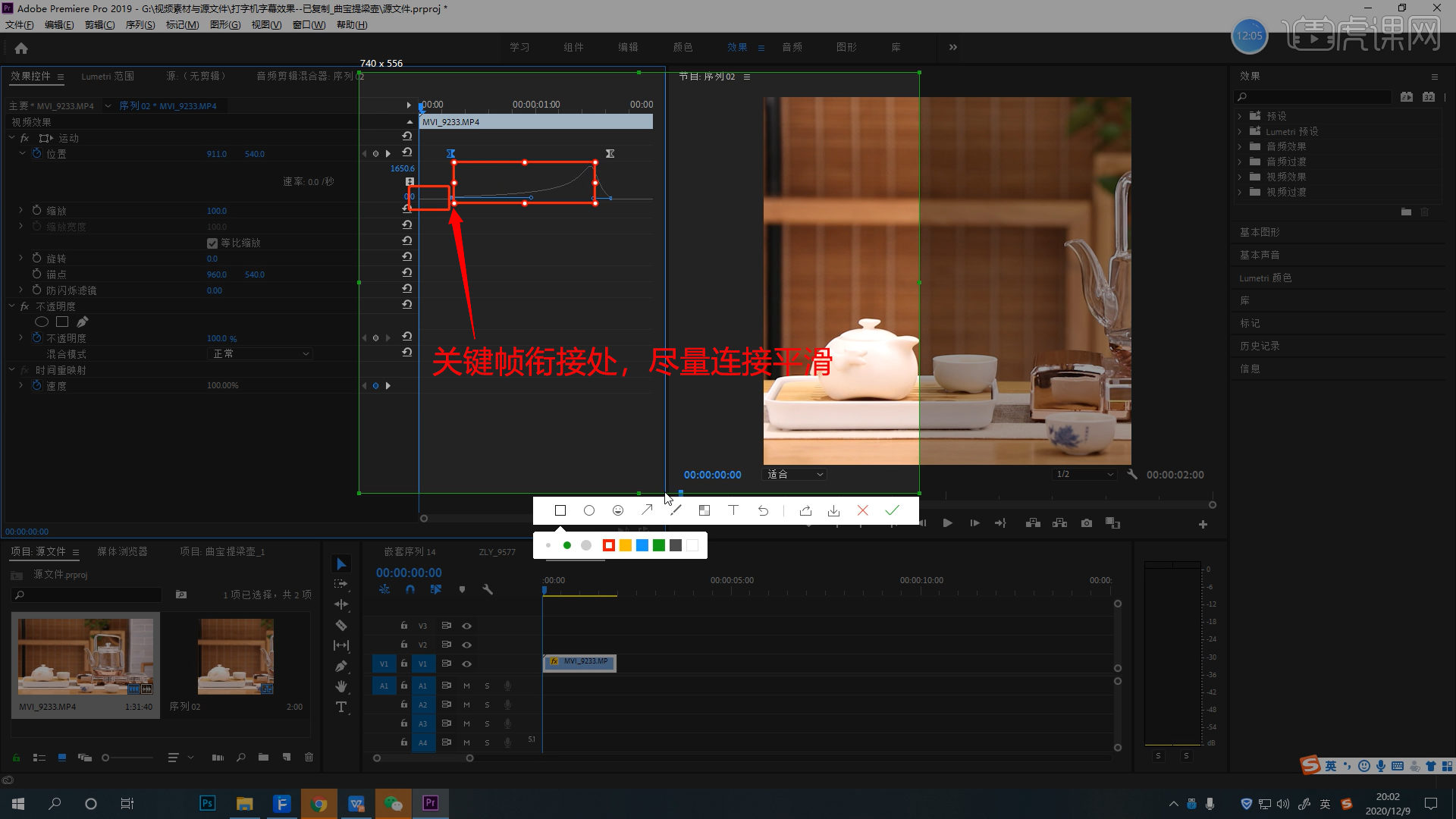
7.线性关键帧的效果就没有连续贝塞尔曲线的平滑,效果没有连续贝塞尔曲线灵动,本节课的难点是使用添加连续塞尔曲线进行调节,还要通过调节连续贝塞尔曲线让画面看起来不突兀。

8.本节课的作业就是,根据教师端发送的文件,对本堂课的视频素材进行整理成课堂演示的视频效果,制作视频序列尺寸:1080*1080px。

9.今天课程的内容就到这里了,感谢大家的观看,我们下节课再见。

pr曲线-贝塞尔曲线的应用就为大家介绍完了,它在编辑视频素材时用处也是非常大的。它可以使连接的地方保持平滑,使画面更灵活不突兀。今天的教程就分享到这里,大家都学会了吧。
本篇文章使用以下硬件型号:联想小新Air15;系统版本:win10;软件版本:PR(CC2019)。